Chuyển file 3dsmax sang sketchup, xuất 3dsmax sang sketchup, chuyển 3dmax sang sketchup như thế nào? Chuyển file sketchup sang 3dmax ra sao? Các bước xuất sketchup sang cad?…
Những phần mềm thiết kế nội thất chuyên nghiệp nổi tiếng này tuy đẹp mắt, nhưng khá khó thành thạo. Tuy nhiên, chỉ cần nắm vững các bước thực hành, và tập dần thường xuyên thì sẽ thành thạo.
Bài viết này sẽ hướng dẫn các thao tác chuyển xuất thư mục từ định dạng này sang định dạng khác. Cùng lắng nghe đội ngũ chuyên gia NỘI THẤT QUỐC TẾ IRIS tư vấn đến bạn những thông tin hữu ích nhất, ngay trong bài viết dưới đây.
Cách chuyển file 3Dsmax sang Sketchup, xuất 3Dsmax sang Sketchup
Xuất file 3dsmax sang sketchup gồm rất nhiều bước phức tạp. Trong đó có thể chia ra thành 3 bước chính như sau:
Bước 1: Chuyển file 3dsmax sang sketchup
Muốn xuất từ 3dmax sang sketchup, đầu tiên bạn phải giảm poly của đối tượng. Hãy open thư mục mà bạn muốn convert. Select vùng nhìn được khoanh đỏ trong hình dưới. Bấm tổ hợp phím Atl và W để vô vùng nhìn tổng quát, cũng như khi muốn thoát vùng nhìn.

Chuyển file 3dsmax sang sketchup gồm rất nhiều bước phức tạp.
Cách xuất file 3dmax sang sketchup có bước tiếp theo là bật những thông số về lưới Wireframe. Cũng như số lượng điểm Vertex. Ungroup những đối tượng con trong Group.
Biến tất cả những nét vẽ poly thành những nét có thể hiệu chỉnh. Click chuột phải, Convert to, Convert to Editable Poly. Select những đối tượng có lưới phức tạp, rồi sử dụng ProOptimizer nhằm giảm poly của model.
Nhập số vô ô Vertex % nhằm giảm số lượng điểm cũng như poly. Từ đó sẽ giảm chất lượng model. Bạn cần thử xem giảm xuống mấy phần trăm là vừa vặn nhé. Nên test ở con số 50% rồi bấm F4 tắt lưới. Sau đó xem bề mặt model có bị lỗi mất mặt hoặc gồ ghề gì không…
Bước 2: Xuất file 3dsmax sang sketchup
Bước tiếp theo trong xuất 3dmax sang sketchup là xuất model bằng Vray Scene. Select model đã giảm poly, bấm chuột phải, select lệnh .vr scene exporter. Hiệu chỉnh rồi xuất thư mục, nhập thư mục vô sketchup.
Muốn chuyển từ 3dmax sang sketchup, bạn cần xuất thư mục bằng script của D5 Render D5 Converter. Tiến hành giảm poly với Quick ProOptimize trong D5 Converter. Select đối tượng rồi bật Quick ProOptimize.

Thư mục được xuất ra thành thư mục model với định dạng đuôi .skp.
Xuất thư mục model đã giảm poly qua thư mục sketchup. Thư mục được xuất ra thành thư mục model với định dạng đuôi .skp. Cùng một thư mục tổng hợp những texture map của đối tượng được xuất bạn nhé.
Bước 3: Chuyển 3dsmax sang sketchup
Cuối cùng, bạn chỉ cần nhập thư mục model vô như thông thường là được.
Cách xuất file Revit sang Sketchup
Để xuất revit sang sketchup, ở thư mục Revit, nhấn File. Chọn Export -> CAD Formats -> DXF -> Next.

Chọn Import -> File Export đã save trước đó -> Import.
Tiếp theo, di chuyển mục Files of Type thành AutoCAD 2007 DXF Files. Bấm Ok. Open phần mềm Sketchup, select File.
Chọn Import -> File Export đã save trước đó -> Import. Bấm Close sau khi Import thành công là được bạn nhé.
Cách xuất file Sketchup sang 3Dsmax, cách chuyển file Sketchup sang 3Dmax
Cách xuất file sketchup sang 3dmax có khó không? Cách xuất file từ sketchup sang 3dmax cụ thể như thế nào? Sau đây, IRIS sẽ hướng dẫn bạn cách chuyển sketchup sang 3dmax như sau.
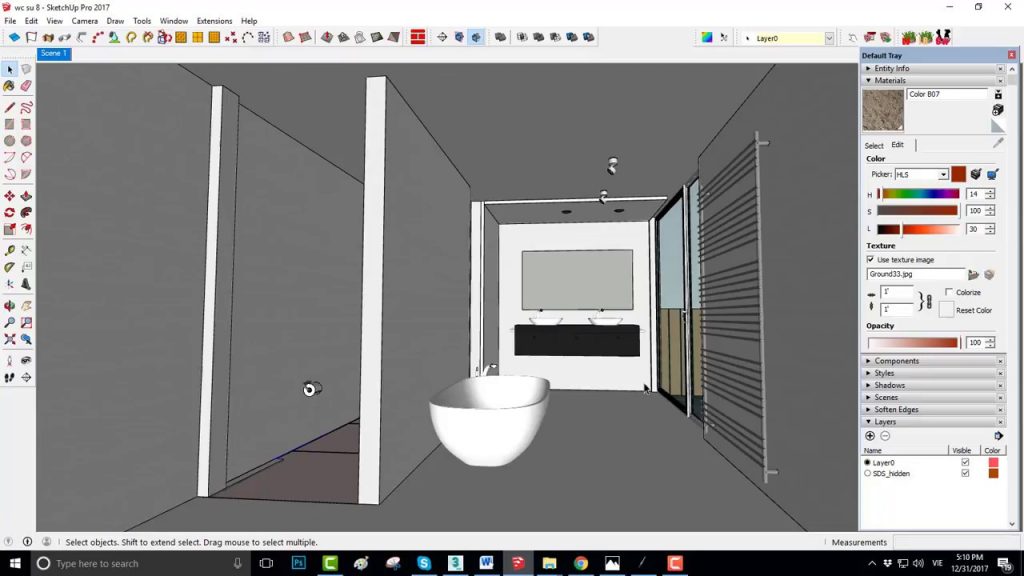
Ở khung File name, bạn hãy đặt tên cho thư mục.
Ở thư mục người dùng muốn xuất thành 3ds Max, bấm File, Save As... Ở khung File name, bạn hãy đặt tên cho thư mục. Bấm SketchUp Version 6 (*.skp) ở mục Save as Type rồi bấm Save là xong bạn nhé.
Cách xuất Sketchup sang Cad
Nếu bạn muốn duy trì tỷ lệ mô hình ở thư mục được xuất, select Camera. Nhấn Parallel Projection. Nếu bạn muốn xác định view nhìn, hãy select Camera. Chọn Standard Views rồi nhấn View nhìn mà bạn cần.
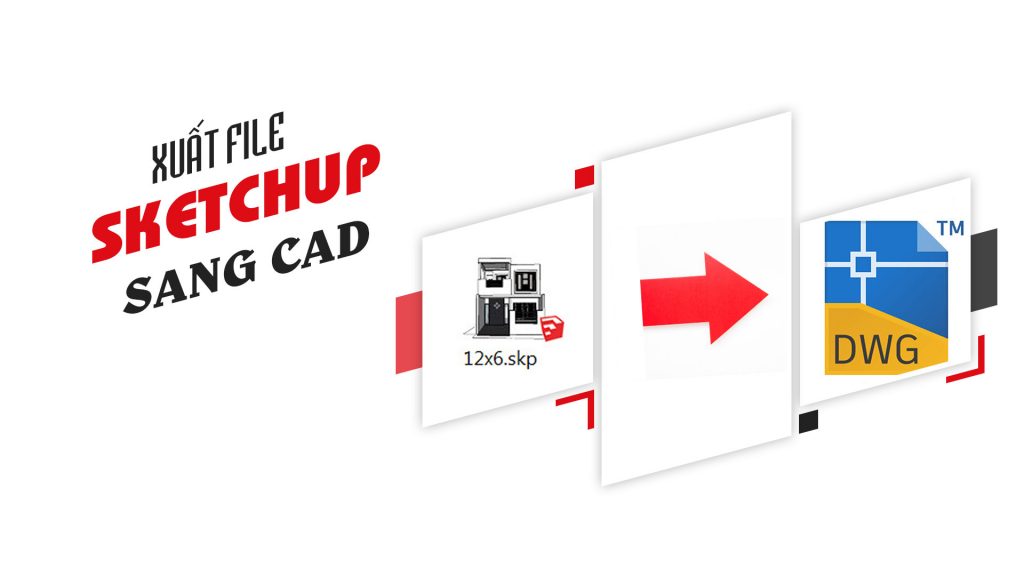
Bấm chọn vị trí save, chuyển định dạng thư mục thành .dwg hay .dxf.
Nếu bạn muốn xuất SketchUp qua AutoCAD, hãy select File -> Export -> 2D Graphic. Bấm chọn vị trí save, chuyển định dạng thư mục thành .dwg hay .dxf. Select Options nhằm cài đặt những giá trị. Bấm Export để xuất thư mục là xong bạn nhé.
Chuyển file Sketchup xuống version thấp hơn
Bạn đang muốn chuyển file sketchup xuống version thấp hơn? Bạn cần học cách xuất mặt đứng trong sketchup?
Đừng ngần ngại liên hệ NỘI THẤT IRIS để được chuyên viên tư vấn cụ thể hơn. Giúp bạn sớm thành thạo những phần mềm thiết kế nội thất chuyên nghiệp này.

Chúc bạn sớm thành thạo những phần mềm thiết kế nội thất chuyên nghiệp này.
Mọi băn khoăn thắc mắc về chuyển 3dmax sang sketchup, chuyển file 3dsmax sang sketchup, xuất 3dsmax sang sketchup, chuyển file sketchup sang 3dmax, xuất sketchup sang cad… nói riêng và nội thất nói chung, liên hệ NỘI THẤT QUỐC TẾ IRIS ngay hôm nay. Đội ngũ chuyên gia nội thất sẽ tư vấn tận tình hơn đến bạn.

